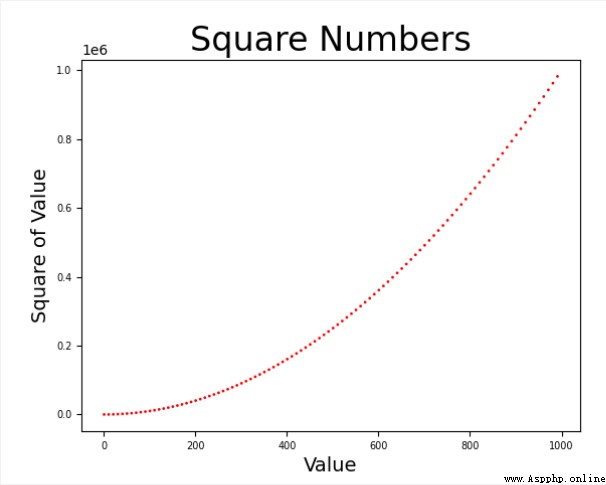散點圖的繪制,將使用plot包中的scatter()函數
【語法及參數】:
def scatter(x: Any,
y: Any,
s: Any = None, #s 繪制點的尺寸
c: Any = None, #c 改變點的顏色(可自定義點的顏色)注意與使用顏色映射時的意義區分
marker: Any = None,
cmap: Any = None,
norm: Any = None,
vmin: Any = None,
vmax: Any = None,
alpha: Any = None,
linewidths: Any = None,
*,
edgecolors: Any = None,
plotnonfinite: bool = False,
data: Any = None,
**kwargs: Any) -> Any
【補充】:要修改數據點的顏色,可向scatter() 傳遞參數c ,並將其設置為要使用的顏色的名稱,c=‘red’。你還可以使用RGB顏色模式自定義顏色。要指定自定義顏色,可傳遞參數c ,並將其設置為一個元組(傳遞RGB值),c=(0, 0, 0.8)。
(1)繪制單個散點
def show_singlepoint():
#繪制散點
plt.scatter(2, 4,s=4) #s 繪制點的尺寸
# 設置圖表標題並給坐標軸加上標簽
plt.title("Square Numbers", fontsize=24)
plt.xlabel("Value", fontsize=14)
plt.ylabel("Square of Value", fontsize=14)
# 設置刻度標記的大小和位置
plt.tick_params(axis='both', which='major', labelsize=7)
#繪制圖形
plt.show()
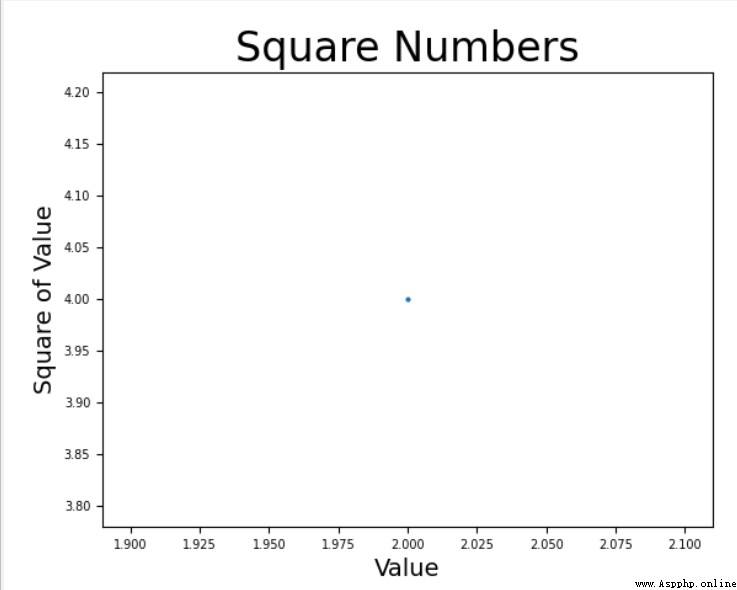
(2)繪制系列點
要繪制一系列的點,可向scatter()傳遞兩個分別包含x值和y值的列表
坐標會自動進行一一對應
def anypoints():
#實現自動計算數據 使用Python自己迭代,獲取點的坐標
x_values = list(range(1, 1001,10))#創建x坐標的取值
y_values = [x ** 2 for x in x_values] #列表解析 自動添加列表元素值
#edgecolor='none' 刪除輪廓 c='red' 改變點的顏色(可自定義點的顏色)
#默認顏色為黑色輪廓,藍色點
plt.scatter(x_values, y_values,s=4,edgecolor='none',c='red')
# 設置圖表標題並給坐標軸加上標簽
plt.title("Square Numbers", fontsize=24)
plt.xlabel("Value", fontsize=14)
plt.ylabel("Square of Value", fontsize=14)
# 設置刻度標記的大小
plt.tick_params(axis='both', which='major', labelsize=7)
# 設置每個坐標軸的取值范圍
# plt.axis([0, 1100, 0, 1100000])
#圖表顯示
plt.show()
#圖表存儲 plt.savefig("保存文件名") 保存在與當前python文件同一個目錄文件夾下
plt.savefig('squares_plot.png',bbox_inches = 'tight')
#bbox_inches = 'tight' 指定將圖表多余的空白區域裁剪掉